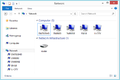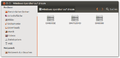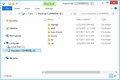GP3 sambaconfig (en)
The geminisambaconfig Plugin is a configuration tool for the Samba Server (en). The Samba Server (Package sambaserver) is installed togethet with the (sambaconfig) plugin, if not installed yet in the image. Following functions are offered:
- Edit gobal settings
- Create / change / delete shares
Keep in mind the standard sambaserver is not offering an authentication with an user name and password. Every user can access the configured shares on the Dreambox.
Inhaltsverzeichnis
Installation
Install the geminisambaconfig Plugin via Addons in the Blue Panel. The package is in the category Gemini Plugins. After installing the plugin an Enigma2 restart or reboot of the Dreambox is required. It's also possible to install the plugin via Telnet (en) or SSH with the following command.
opkg update && opkg install geminisambaconfig
The Plugin can be found in the Blue Panel → Daemons → Samba Settings.
Bedienung
Nach dem Öffnen des Plugins, könnt ihr Globale Einstellungen des Samba Servers anpassen, wobei die Standard Einstellungen ohne Probleme funktionieren. Die folgende Tabelle zeigt euch die Beschreibung der Farbtasten, bearbeiten von Freigaben und interessante Einstellungen, die ihr anpassen könnt. Gespeicherte Einstellungen werden in die Datei smb.conf im Verzeichnis /etc/samba geschrieben.
| Eingaben | Beschreibung |
|---|---|
| speichern | Speichert die Einstellungen und schliesst das Plugin. |
| Freigaben | Öffnet das Konfigurationsmenü der Freigaben. Mit der OK Taste, öffnet ihr bestehende Freigaben und könnt sie editieren. Mit der grünen Taste erstellt ihr neue Freigaben und die rote Taste löscht Freigaben. Als Freigaben könnt ihr Speichergeräte (DVD, USB, CF, usw.) einbinden, Bedingung ist aber, dass sie korrekt im System eingebunden sind. Den Mountpunkt (z.B. /media/cf) müsst ihr natürlich wissen, beim Erstellen von den Freigaben. Speichert eure Einstellungen mit der grünen Taste bevor ihr das Plugin verlässt. Ein Neustart vom Samba Server ist nicht nötig.
|
| workgroup | Alternativ, könnt ihr den Namen der Arbeitsgruppe (workgroup), wie bei den anderen Windows Rechnern in eurem Netzwerk anpassen. Ist aber keine Bedingung, um auf die Dreambox zugreifen zu können. Das Anzeigen von der Dreambox im Netzwerk kann einige Minuten dauern, insbesondere wenn mehrere Arbeitsgruppen vorhanden sind. |
Zugriff auf den Samba Server
Die Dreambox(en) sollten im Normalfall automatisch in den jeweiligen Dateimanagern oder Netzwerkumgebung der verschiedenen Betriebssysteme angezeigt werden. Ihr könnt auch nach den Boxen suchen (z.B. mit \\ip_der_box unter Windows), wenn ihr sie nicht findet. Unter Windows ist sicher das Stichwort "Netzlaufwerkverbindung" interessant, um die Dreambox im Windows Explorer zu integrieren.
Deinstallation
Removing the plugin is done via Addons. In the category Gemini Plugins select geminisambaconfig with the OK button and start the deinstallation with the green button. After installing the plugin an Enigma2 restart or reboot of the Dreambox is required. It's also possible to remove the plugin via Telnet (en) or SSH:
opkg remove geminisambaconfig
The Samba Server (Package sambaserver) will not be removed.
|
Befehle in der Kommandozeile
Samba Server stoppen
/etc/network/if-down.d/01samba-kill
Start Samba Server
/etc/network/if-up.d/01samba-start
Show Samba Version
smbd --version